在微课制作中,片头是吸引观众注意力的重要部分。本文将通过两种方式详细讲解如何使用Camtasia Studio(简称CS)制作微课片头:使用CS库制作和使用外部素材制作。以下是具体步骤和技巧。
方法一:使用CS库制作片头
步骤1:新建项目并打开库
打开Camtasia Studio,新建一个项目。
在左侧导航栏中找到并打开“库”选项卡。
在库中选择一个合适的片头主题,例如“片头”主题。
步骤2:调整片头时长
将选中的片头拖拽到轨道上。
将鼠标移动到片头的末尾,当鼠标变成双向箭头时,拖动以缩短片头时长(建议不超过6秒)。
步骤3:取消文字和视频的组合
右键点击片头中的文字和视频,选择“取消组合”。
这样可以分别编辑文字和视频。
步骤4:编辑文字
选中文字,按Ctrl + A全选文字。
在属性面板中调整文字的颜色、字号和字体。
示例代码: /* 设置文字样式 */
font-family: Arial;
font-size: 24px;
color: #FFFFFF;
步骤5:添加文字飞入动画
在时间轴上将文字移动到画面外。
将时间轴拖动到文字需要出现的位置。
在“视觉属性”面板中点击“添加动画”。
记录文字的Y轴值(例如125),并确保动画结束时Y轴值保持不变。
示例代码: // 设置动画属性
const initialY = 125;
const finalY = 125;
步骤6:添加主讲人动画
复制文字动画,粘贴到新的轨道上。
删除原有的动画。
修改文字内容,并重复上述步骤添加飞入动画。
步骤7:添加背景音乐
打开“库”中的“音乐”选项卡。
选择一段舒缓的背景音乐,拖拽到轨道上。
使用“分割”按钮裁剪音乐,使其与片头时长一致。
在“音频”面板中设置淡出效果。
示例代码: // 设置音频淡出
const fadeOutDuration = 2000; // 淡出时长为2秒
方法二:使用外部素材制作片头
步骤1:导入外部素材
新建一个项目,点击“导入媒体”。
选择一段外部视频素材(例如粒子光效视频)并拖拽到轨道上。
步骤2:添加文字
在“标注”选项卡中选择“文本”工具。
输入文字内容,并调整文字的颜色、字号和字体。
示例代码: /* 设置文字样式 */
font-family: Arial;
font-size: 36px;
color: #FFFFFF;
步骤3:添加文字动画
打开“视觉属性”面板。
在合适的位置添加动画,设置文字比例逐渐变大。
示例代码: // 设置文字动画
const initialScale = 50; // 初始比例为50%
const finalScale = 200; // 最终比例为200%
步骤4:添加文字淡出效果
在文字动画结束时添加第二个动画,设置文字比例逐渐缩小。
调整动画时长,确保文字变大和变小的过程对称。
步骤5:添加粒子音效
在“剪辑箱”中选择粒子音效并拖拽到轨道上。
调整音效时长,并设置淡出效果。
常见问题及答案(FAQ)
问题 答案
如何缩短片头时长? 将鼠标移动到片头末尾,拖动以缩短时长,建议不超过6秒。
如何取消文字和视频的组合? 右键点击文字和视频,选择“取消组合”。
如何添加文字飞入动画? 在“视觉属性”面板中点击“添加动画”,设置文字的初始和最终位置。
如何添加背景音乐? 在“库”中选择一段音乐,拖拽到轨道上,并设置淡出效果。
如何制作文字变大和淡出效果? 在“视觉属性”面板中添加动画,设置文字比例逐渐变大和缩小。
方法对比
特性 使用CS库制作 使用外部素材制作
制作难度 简单 中等
灵活性 较低 较高
适用场景 快速制作简单片头 需要个性化设计的片头
资源来源 内置库 外部导入
通过本文的详细讲解,你已经掌握了使用Camtasia Studio制作微课片头的两种方法。无论是使用CS库还是外部素材,都可以轻松制作出吸引观众的片头。希望本文对你有所帮助!